如果很不巧你的 iPad 卡在耳機模式,試過很多辦法都沒有解決,那麼 Fixxpo 一定可以幫你解決!操作簡單,一鍵復原,資料安全,不容錯過!
你是否有搭配耳機使用 iPad 的習慣呢?當你每次連接上配件時,iPad 耳機模式就會自動開啟。可是,你或許會遇到 iPad 卡在耳機模式的問題:即便你已經將耳機關閉收好,裝置仍然無法發出聲音,而且點擊何處都不能取消連線。
針對 iPad 沒聲音卡在耳機模式的情況,我們已經找到了最好的解決解法,趕快讀下去吧!

iPad 卡在耳機模式的原因
究竟為什麼會發生 iPad 卡在耳機模式的情況呢?如果你沒有連接耳機,卻一直聽不到聲音,還看見裝置上的圖示顯示錯誤,那很有可能就是以下幾個原因造成 iPad 耳機模式切換失敗了。
1 耳機曾受到水泡或重摔等物理傷害
如果耳機曾掉入水中或是被雨水淋濕,那水氣就會殘留在其中,使得耳機內部已損壞,而 iPad 則出現偵測錯誤的問題,從而造成 iPad 取消耳機模式失敗。
2 過快斷開耳機連線
有的時候,你可能太快將耳機拔除,但裝置還未來得及反應過來,才會有 iPad 沒聲音卡在耳機模式的情況。
3 更新系統後 iPad 卡在耳機模式
如果你在升級系統時發生錯誤,很有可能會出現軟體故障的問題,而 iPad 耳機模式無法解除則是常見的狀況之一。
iPad 沒聲音卡在「耳機模式」解決方法
不管你的裝置因為任何原因而出現無法將 iPad 耳機模式切換的問題,你都可以在這篇教學中找到相應「iPad 退出耳機模式」的解決方案。還在等什麼呢?趕快把這 7 招給學下來吧!
1 強制重啟 iPad
面對各種小型故障,我們都建議用戶先從重啟裝置下手。
與一般重啟不同的是,強制重啟可以刷新正在背景運行的程式,並且清除掉有問題的暫存檔案。雖然這個方法看起來很簡單,但它所帶來的效應可能會讓你感到驚艷。
不同的 iPad 機型可以根據下方的指示進行操作。
- 沒有 Home 鍵的 iPad:先按一下「調高音量」鍵,再按一下「調低音量」鍵,最後長按「電源」鍵,直到螢幕出現蘋果標誌則表示重啟成功,就可以放手。
- 有 Home 鍵的 iPad:同時按住「Home」和「電源」鍵,直到螢幕出現蘋果標誌則表示重啟成功,放開按鈕。

2 插拔耳機(有耳機線)
我們已在上一個段落說明,若你太快移除耳機的連線,裝置邊有可能會偵測失敗,從而讓 iPad 卡在耳機模式。如果你想要iPad 強制關閉耳機模式,最簡單的方法就是重新插拔耳機,對這個方法僅適用於有耳機線的配件。
對於使用無線耳機的用戶而言,你不妨參考本文所推薦的其他修復方案。
3 嘗試使用另一對耳機來禁用耳機模式
當你的 iPad 沒聲音卡在耳機模式時,你可能點擊何處都無法將 iPad 退出耳機模式。那麼,你可以嘗試連接上另一對耳機,並檢查看看問題是否已被解決。承上所述,如果你的舊耳機已有受到物理傷害,可能就會影響裝置的連線了。
步驟1:前往 iPhone「設定」。
步驟2:點選「藍牙」。
步驟3:將這個功能啟用後,點選新耳機即可。
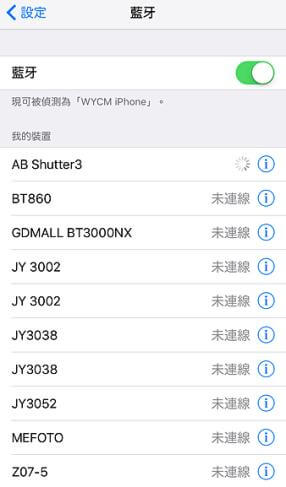
4 連接不同的音訊源以更改音訊的輸出
藍牙功能不僅支援無線耳機的連線,你也可以將 iPad 連接上其他的輸出裝置。如果你的 iPad 沒聲音卡在耳機模式,那你可以先連接上其他的喇叭、音響或是汽車的播放器。
隨後,你可以點播幾首音樂以作測試。
和方法 3 非常相似,你可以前往「設定」>「藍牙」並點選想要的輸出裝置,完成後,斷開或關閉藍牙功能即可。
5 開關飛行模式
當你啟用飛行模式後,裝置就會自動關閉 Wi-Fi 和藍牙功能。這就表示,如果 iPad 耳機模式無法被手動關閉,那你可以先開啟「飛行模式」,然後稍等一陣子才將它關閉。很多時候,這樣的操作就能夠輕鬆解決你的問題。
你只需要在螢幕主介面從上往下滑動以開啟「控制中心」,然後點擊「飛行模式」的圖示即可。
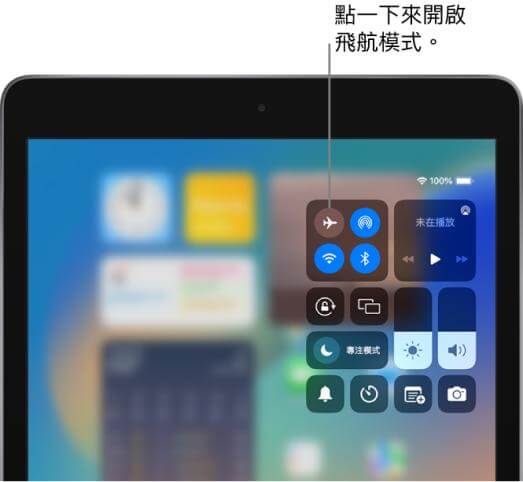
6 最新的 iOS 版本
你是否很久沒有更新 iPad 系統了呢?版本過舊的軟體會經常與程式發生衝突,甚至出現各種功能異常的情況。如果你已嘗試以上方法卻依然無法在 iPad 強制關閉耳機模式,那你可以先查看裝置是否有可更新版本。
步驟1:前往「設定」>「一般」>「軟體更新」。
步驟2:如果介面顯示新的 iOS 版本,點擊「下載並安裝」,然後耐心等待 iPad 升級完成即可。

7 iOS 系統問題修復工具
系統故障也是造成 iPad 耳機模式切換失敗的原因之一,但你也可以透過一些專業的第三方工具,在家自行完成修復。我們推薦你使用專業的 iOS 系統問題修復軟體—— iMyFone Fixppo。
因為這款軟體的性能佳,而且操作介面對使用者非常友善。沒有複雜繁瑣的過程,你只需要點擊幾下就能將 iPad 恢復正常運作,還受到很多知名站點如 T 客邦和奇奇筆記的大力推薦。
iMyFone Fixppo 的強大之處:
- 資料安全:「標準修復」模式能夠確保修復iPad 卡在耳機模式問題後,無數據丟失,無需擔心 iPad 隱私外洩。
- 操作簡單:無需專業技術支援,小白也可三個步驟完成修復,實現 iPad 退出耳機模式。
- 功能強大:以修復 150 種以上的 iOS 故障,如 iPad 螢幕顏色異常、iPad 黑屏、iPad 無法充電、iPad 螢幕無法觸控等難題。
- 相容性廣:支援最新 iOS 版本(iOS 16/17/18),適用 iPad Air、iPad mini、iPad Pro 及 iPad 所有機型。
快來免費下載試試看吧!
iPad 卡在耳機模式超快修復指南!
步驟1:首先,下載並安裝 iMyFone Fixppo,然後在電腦啟用軟體。進入主介面後,點擊「標準模式」以繼續。使用 USB 數據線將你的 iPad 連接至電腦,然後點擊「下一步」。

步驟2:軟體自動偵測到你的裝置型號,並且向你推薦適用的固件版本。確認無誤後,點擊「下載」即可。

步驟3:只需要數分鐘,你就成功將固件下載到 iPad 了。點擊「開始」以開始著手解決 iPad 耳機模式的問題。
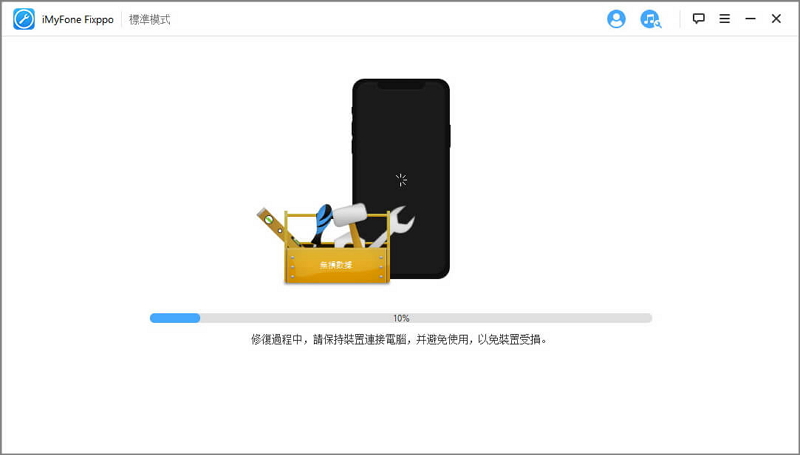
總結
iPad 卡在耳機模式會讓你無法聽見裝置所播放的聲音,為整體觀影或遊戲體驗大打折扣。因此,你可以透過本文所介紹的 7 個方案,在 iPad 強制關閉耳機模式,絕對有效又方便。
如果你不知道 iPad 因什麼原因而出現故障,那最好就是使用 iMyFone Fixppo 進行快速排除。這個軟體可以解決超過 150 種 iOS系統相關的狀況,以上問題也絕對難不倒它,今天就下載試試吧!






